O Google Assistant é um assistente virtual popular em muitos smartphones Android e alto-falantes inteligentes. Ele permite que você use sua voz para automatizar tarefas como definir um cronômetro, tocar música ou ligar para alguém. Usando dispositivos domésticos inteligentes com Google Assistant, você pode alterar a temperatura do seu AC, acender as luzes de qualquer ambiente, abrir a porta da garagem e muito mais. Ao usar o Google Assistente, você notará que a voz padrão do Assistente é feminina, o que pode ficar monótona quanto mais você usa o Assistente.
Você pode alterar facilmente a voz do Google Assistente. Você encontrará outros perfis de voz no aplicativo. Este guia mostra o que você fará para alterar a voz do Google Assistente.
O que vozes são disponível sobre Google Assistente?
Doze vozes do Google Assistant estão disponíveis para falantes de inglês nos EUA. Sete são vozes femininas e cinco são vozes masculinas. Cada voz é codificada por cores. Escolha Laranja, Verde, Azul, Rosa ou Limão para uma voz masculina. Selecione Vermelho, Âmbar, Ciano, Roxo, British Racing Green, Sydney Harbour Blue ou Indigo para uma voz feminina.
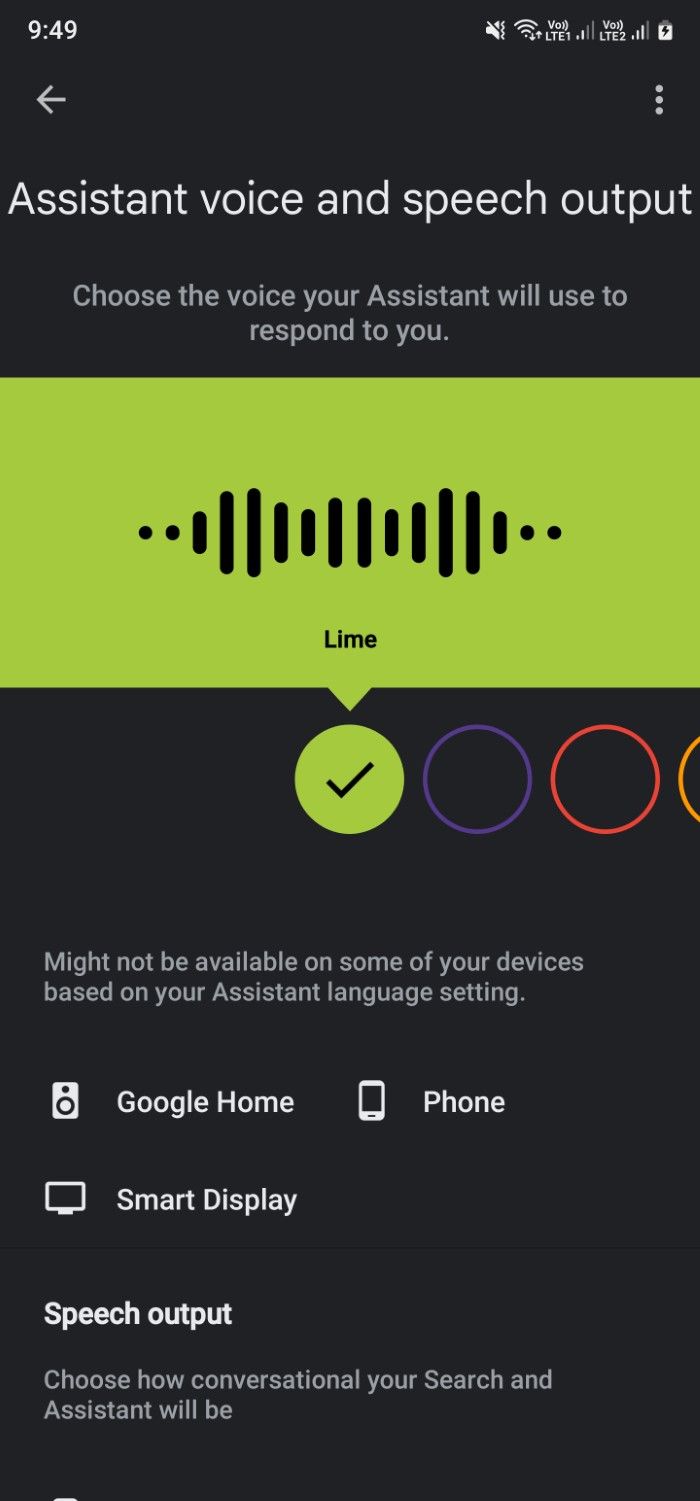
A maioria dessas vozes tem sotaque americano, mas inclui um sotaque britânico (British Racing Green) e um australiano (Sydney Harbour Blue). Às vezes, o Google inclui vozes de celebridades como uma opção extra. John Legend e Issa Rae são duas das celebridades anteriores apresentadas.
Se você não vir essas opções de voz no Google Assistente, o sistema operacional do seu dispositivo e o aplicativo usam idiomas diferentes. Você deve alterá-los para inglês (EUA) para ver todos os 12.
Como para mudar seu dispositivos primário linguagem
Nem todas as vozes do Google Assistente estão disponíveis em todos os idiomas, países ou dispositivos Android. Talvez você não veja a opção de alterar a voz do Assistente ou ela esteja limitada ao uso de duas vozes. Se você alterar o idioma padrão do seu dispositivo para inglês (EUA), poderá acessar todas as vozes disponíveis.
0:40
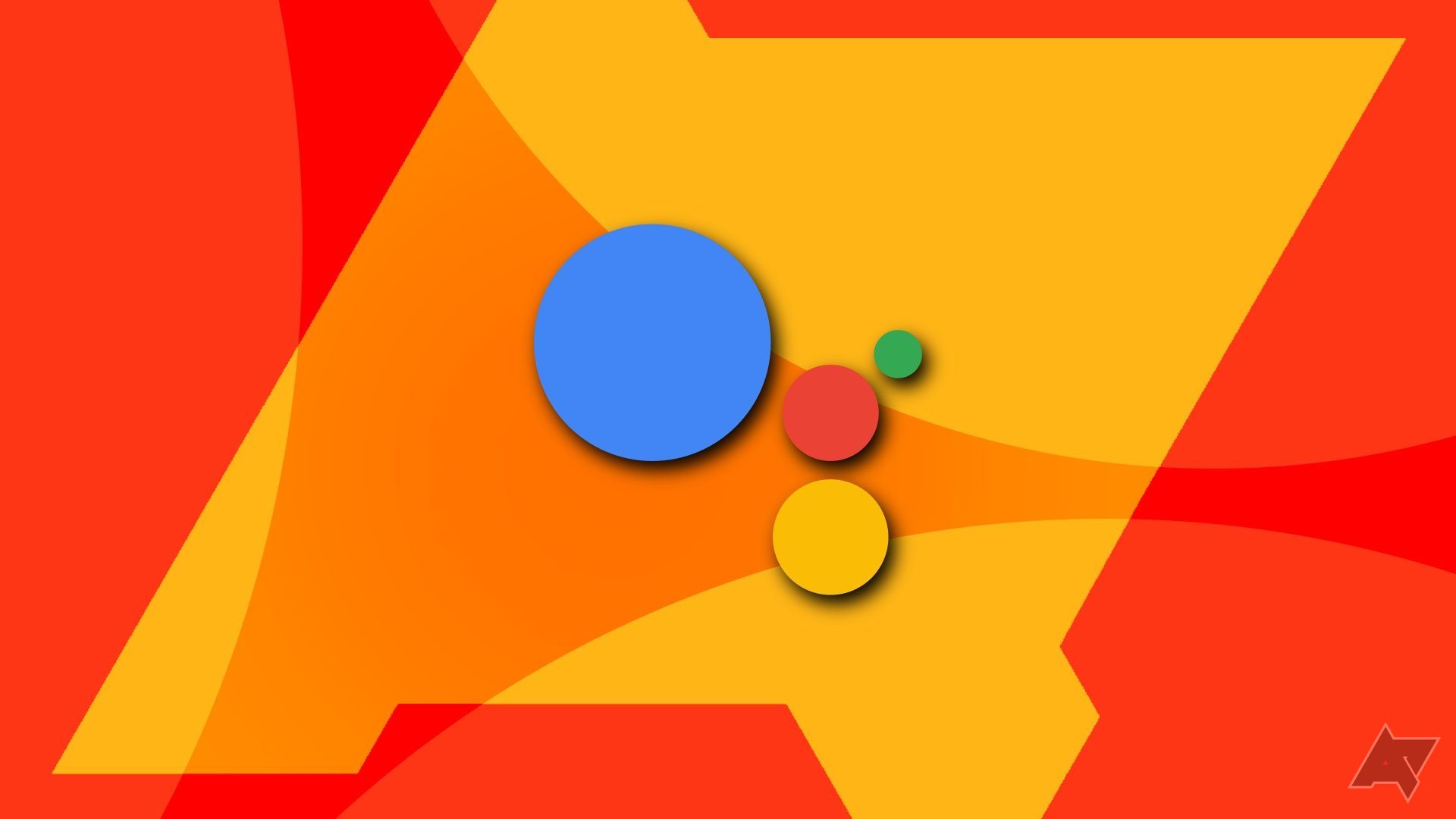
Como desativar o Google Assistente
Conclua as etapas para desativar o Google Assistente em seu telefone, Chromebook ou alto-falante inteligente
Altere o idioma padrão em telefones Android
- Abra o Configurações cardápio.
- Selecione Administração Geral.
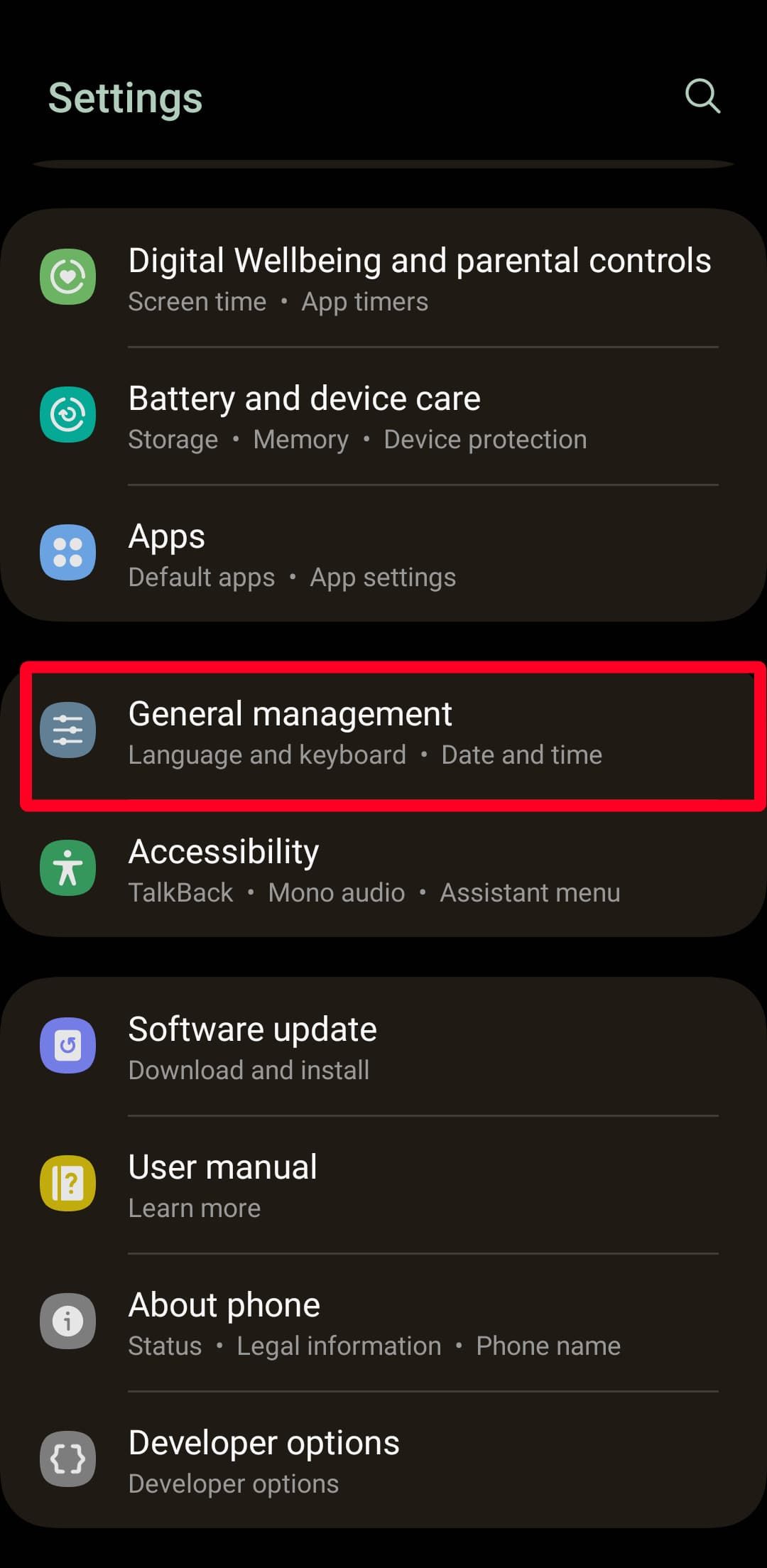
- Vá para Linguagem > Adicionar idioma.
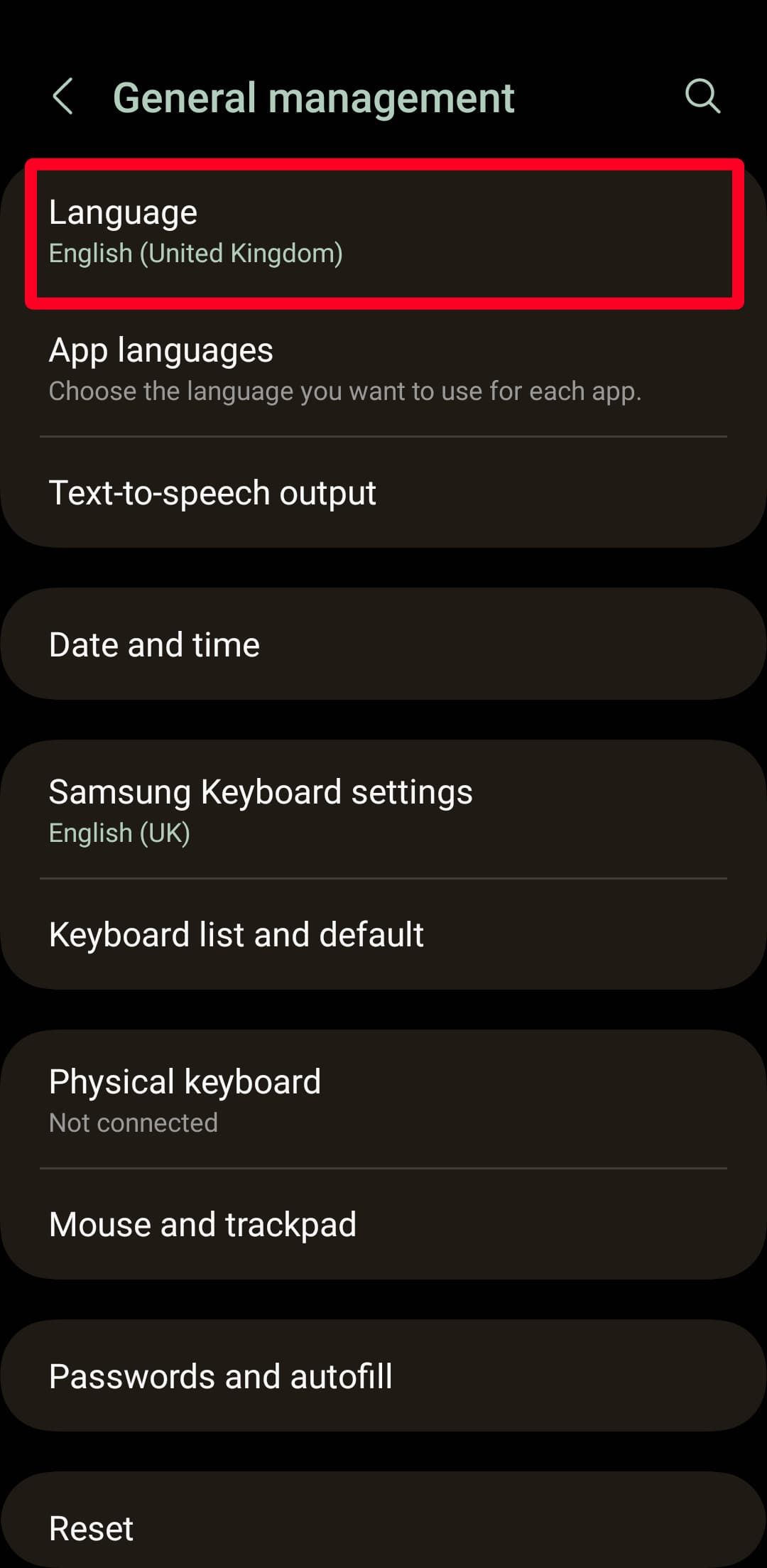
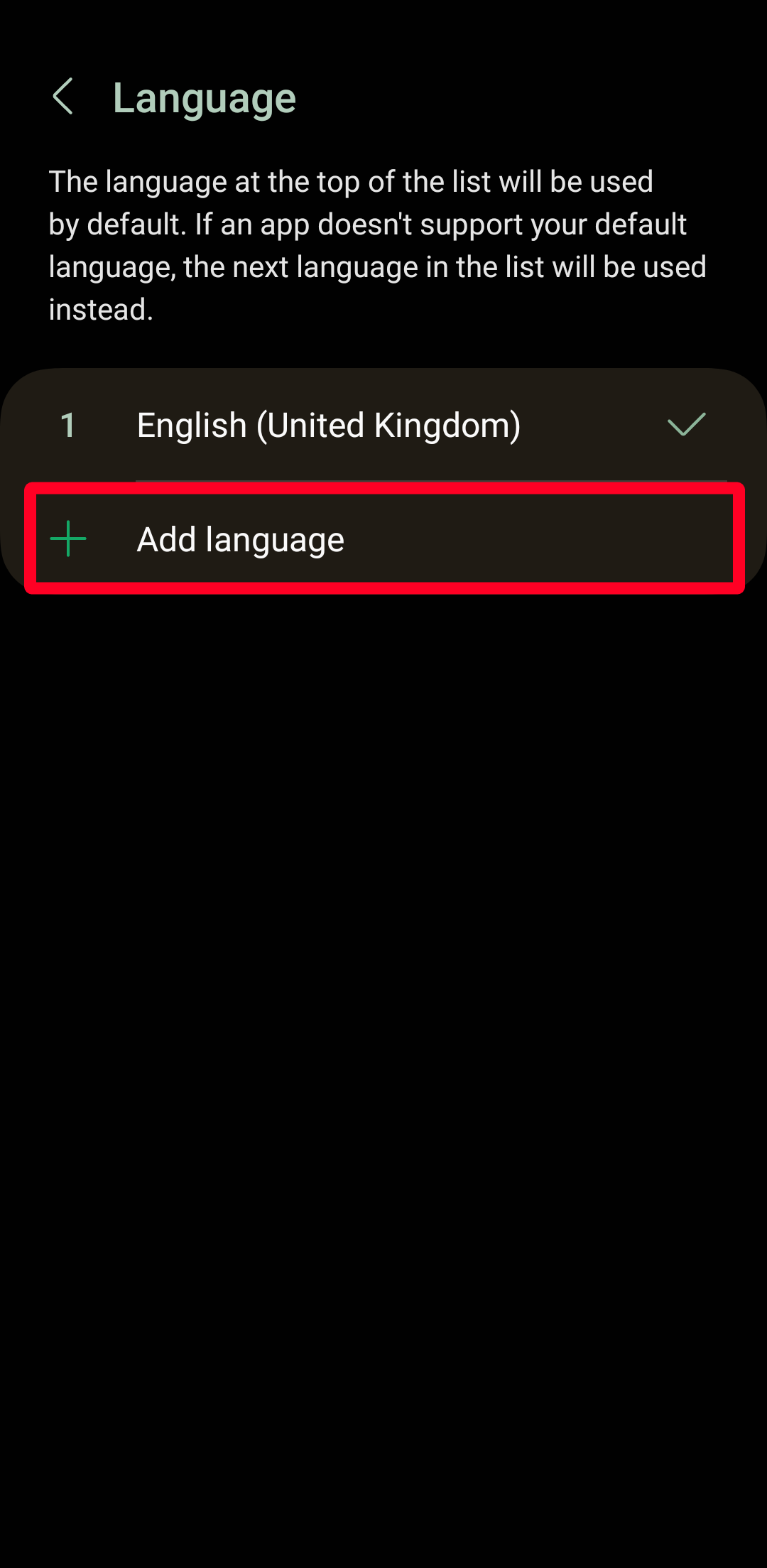
- Role para cima e selecione Inglês. Então escolha Estados Unidos.
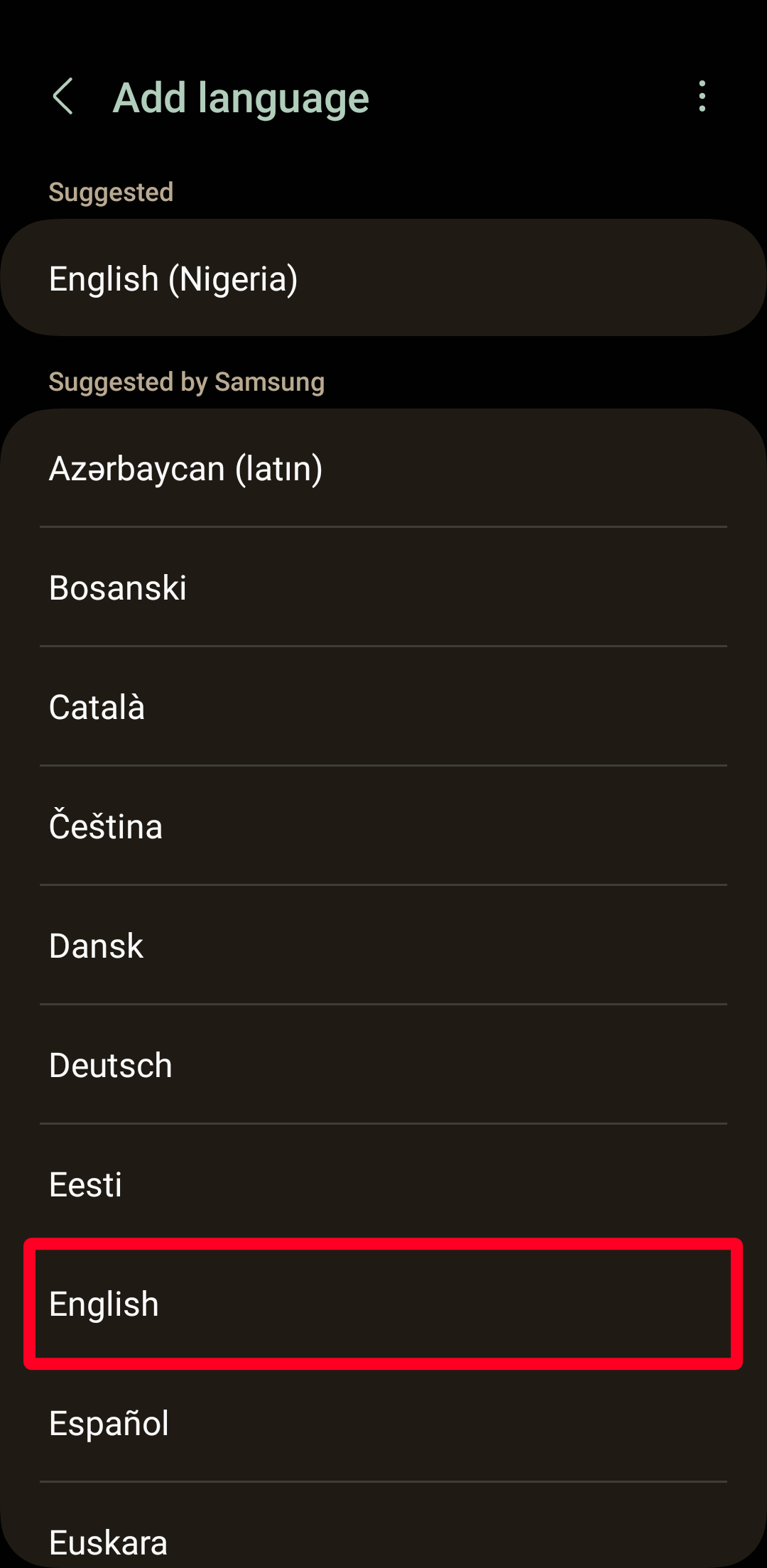
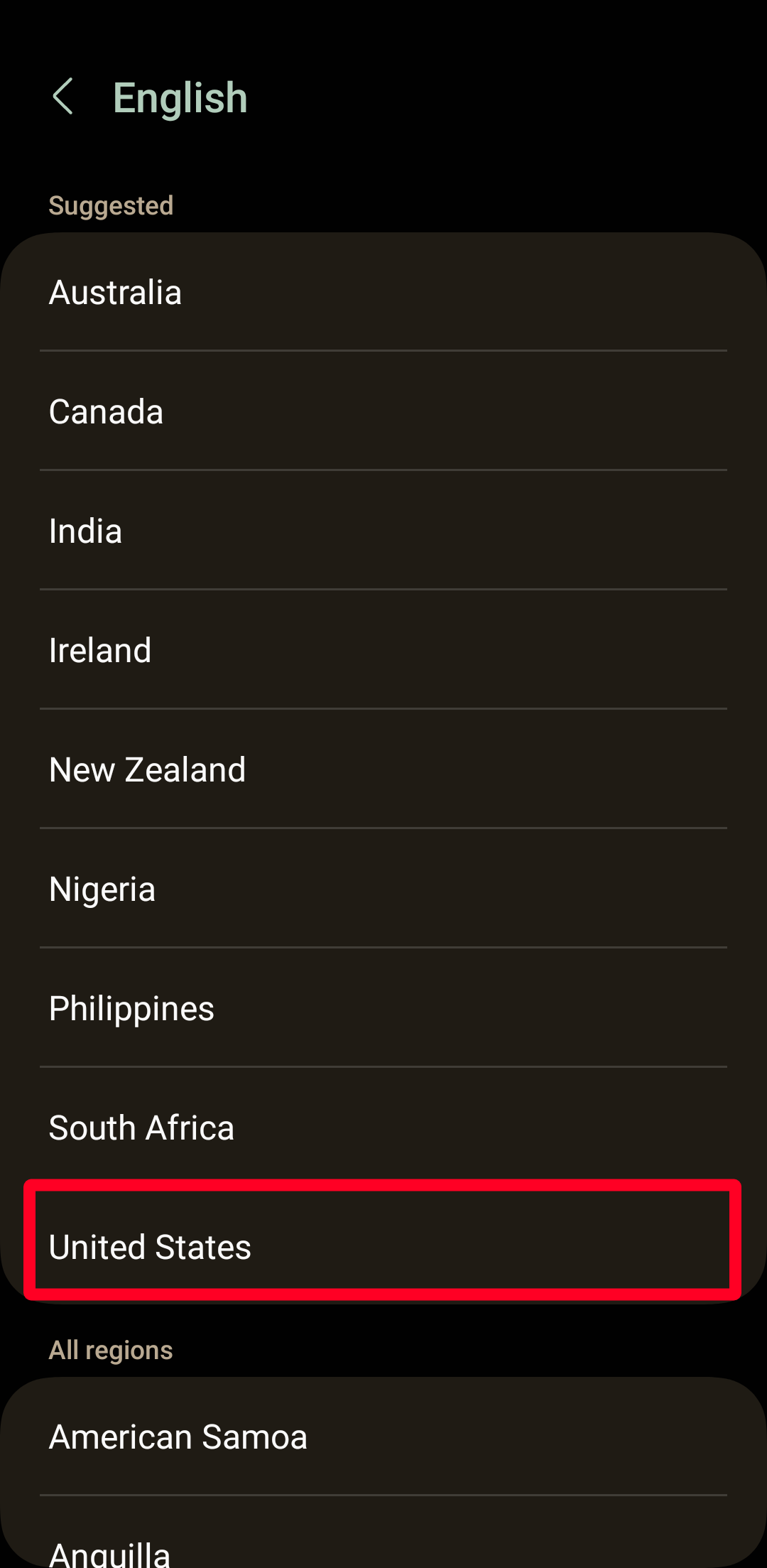
- Seu dispositivo solicita que você o defina como idioma principal. Tocar Definir como padrão.
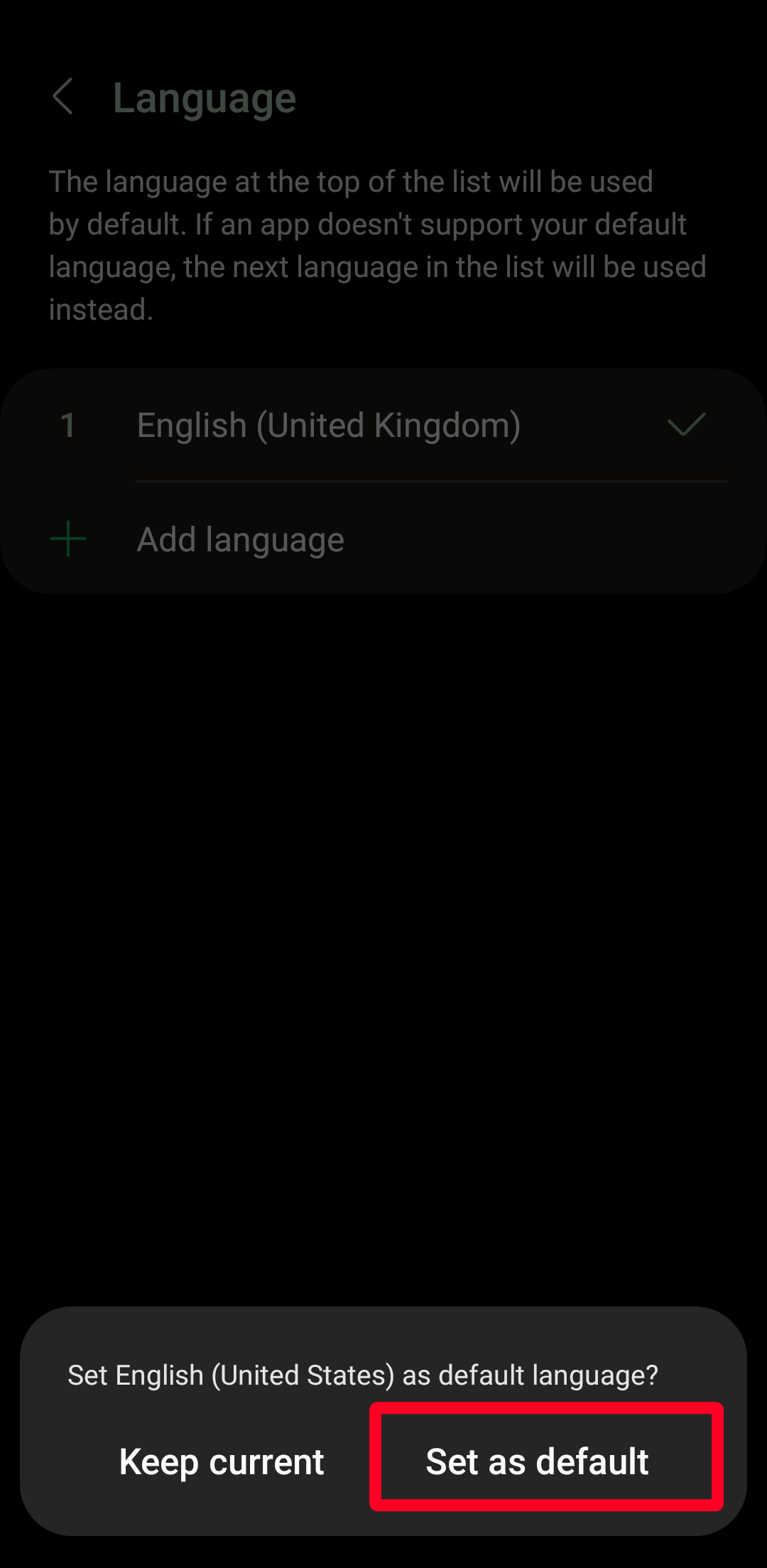
Alterar o idioma do Google Assistente
- Pressione longamente o Botão inicial na barra de navegação para iniciar o Google Assistente e dizer: “Ok Google, abra as configurações do Assistente”.
- Como alternativa, abra o Google app, toque no seu Perfil ícone e selecione Configurações.
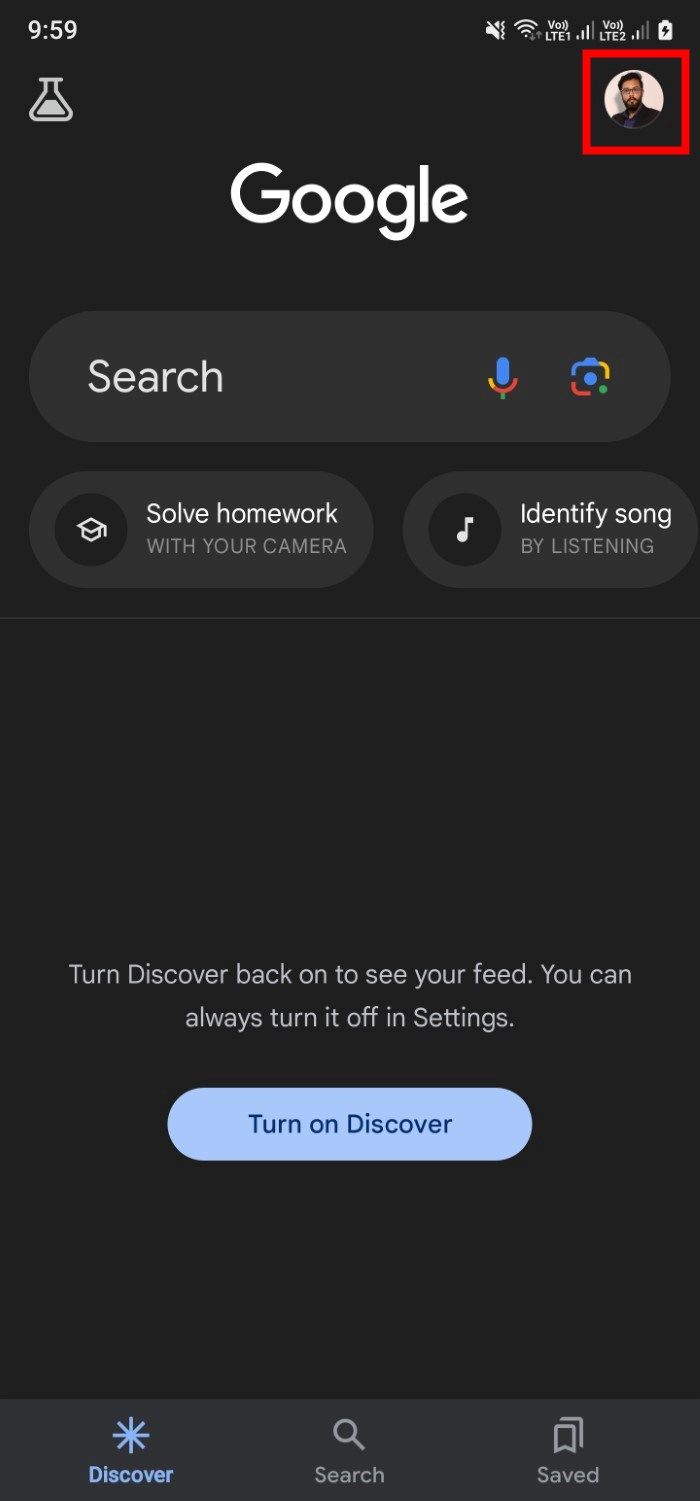
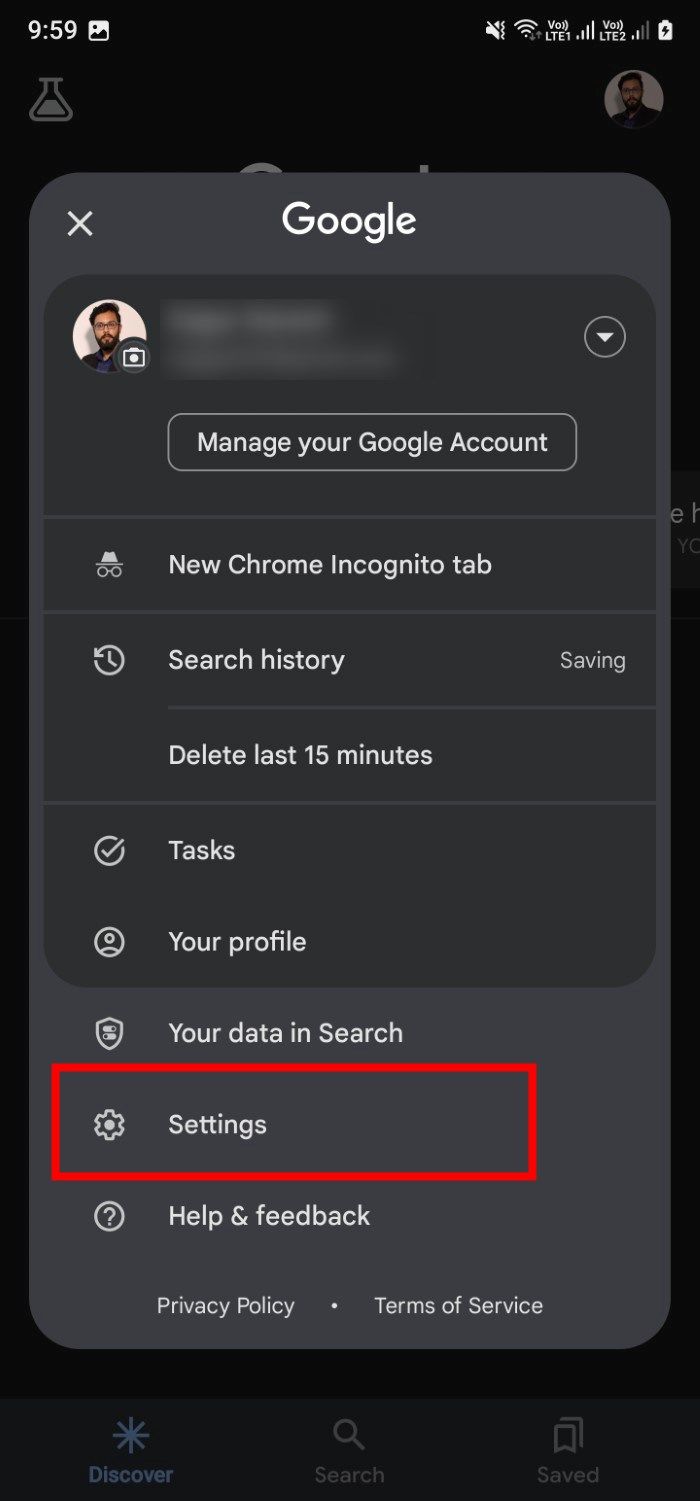
- Escolher Google Assistentee selecione línguas.
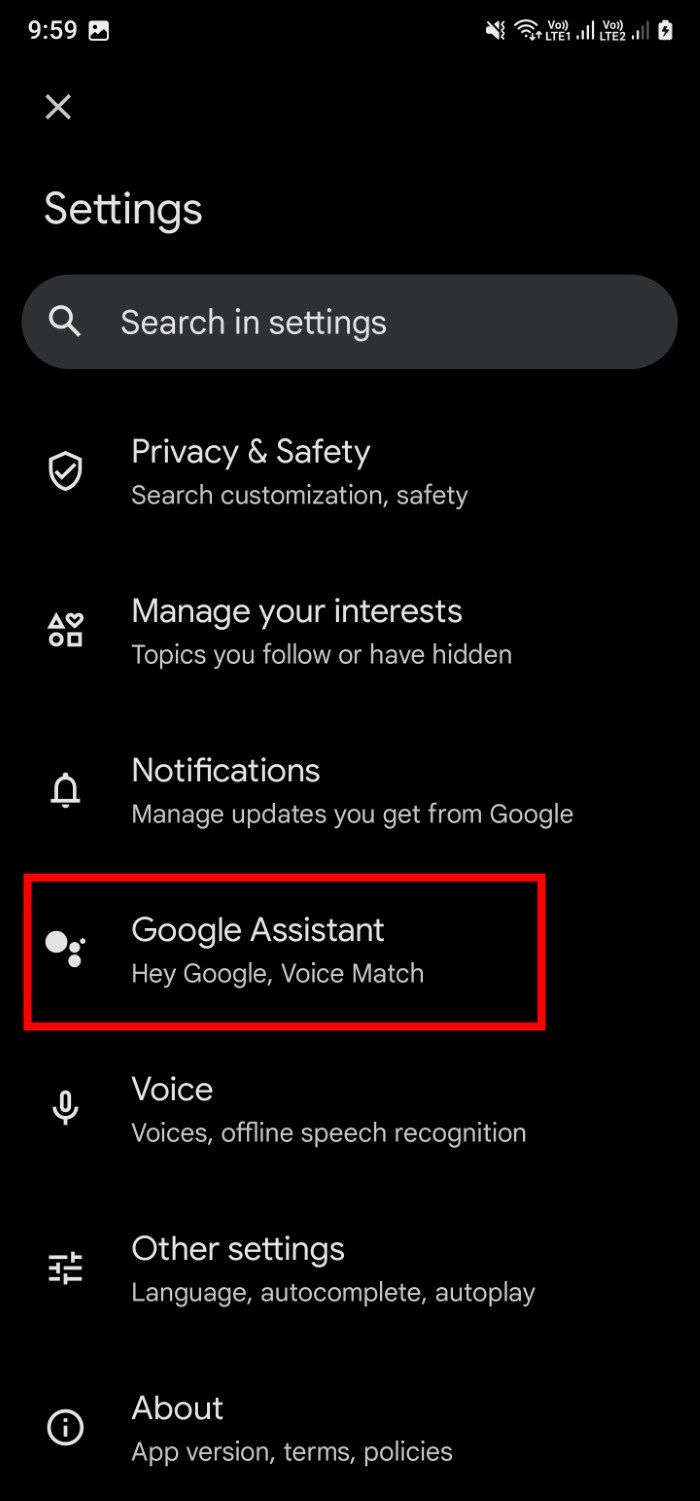
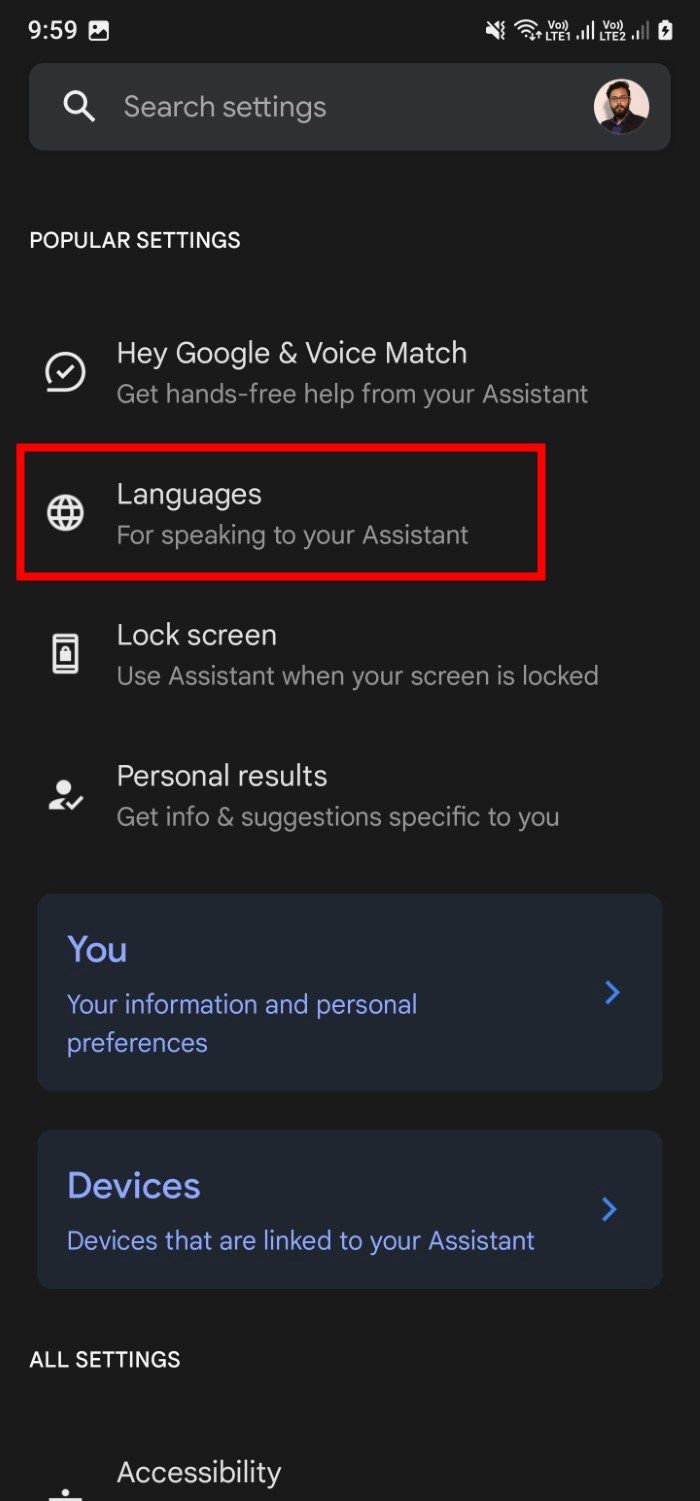
- Toque no idioma existente para mudar para Inglês dos Estados Unidos)ou adicione-o como um novo idioma.
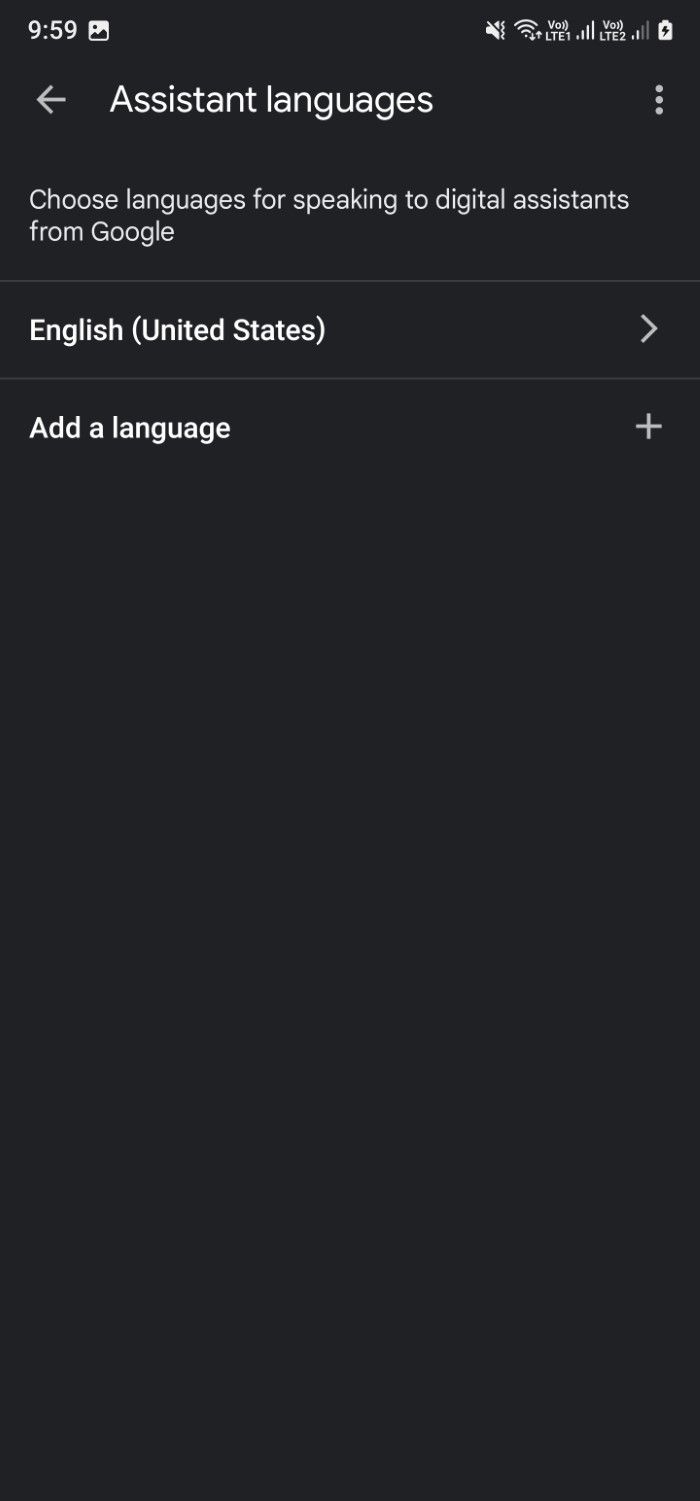
Como para mudar Google Assistente voz no aplicativo móvel
Após alterar o idioma padrão do seu telefone e o idioma do Google Assistente, escolha uma nova voz entre as opções disponíveis. Use as etapas a seguir em dispositivos Android e iOS para alterar a voz do Assistente:
- Segure o Botão inicial na barra de navegação para iniciar o Google Assistant.
- Diga “Mude sua voz” para abrir o menu de configurações do aplicativo.
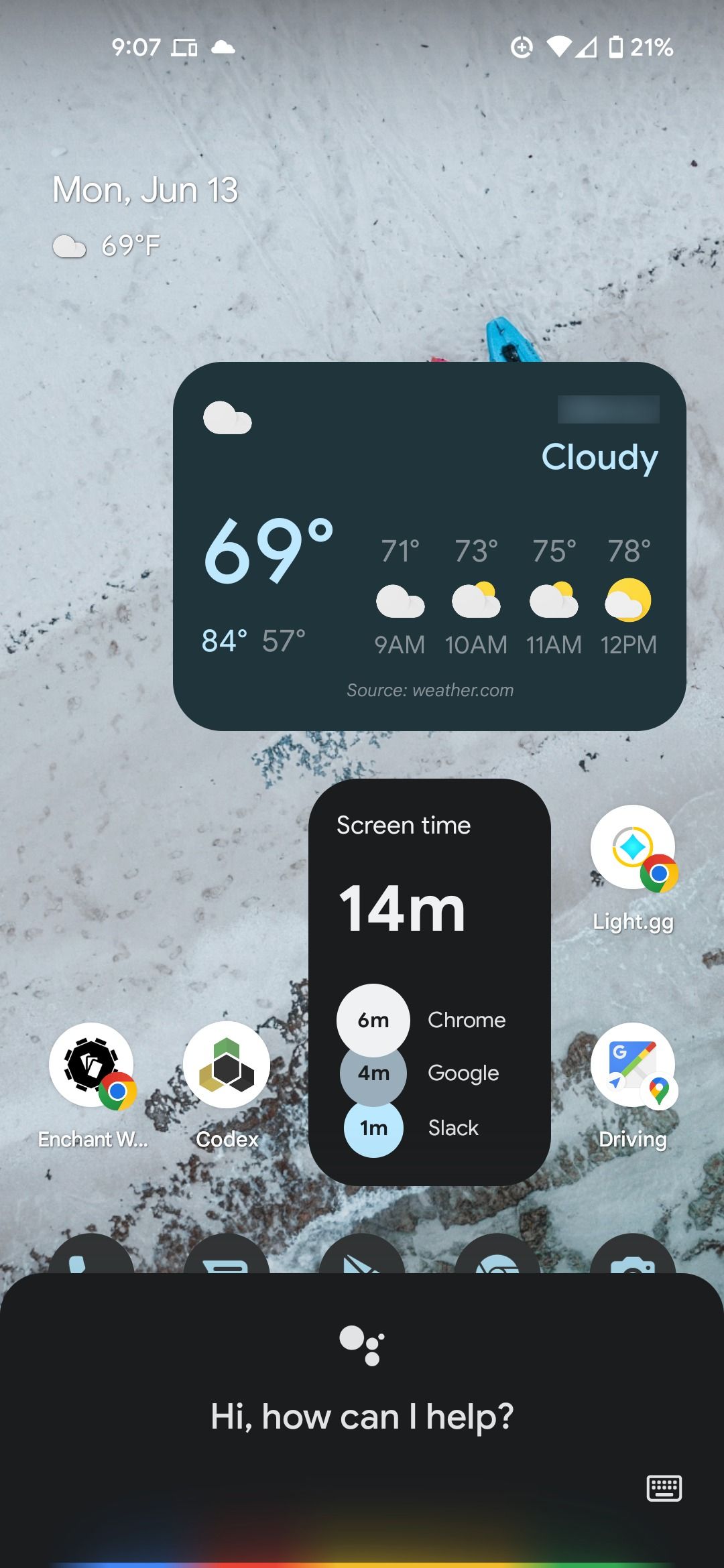
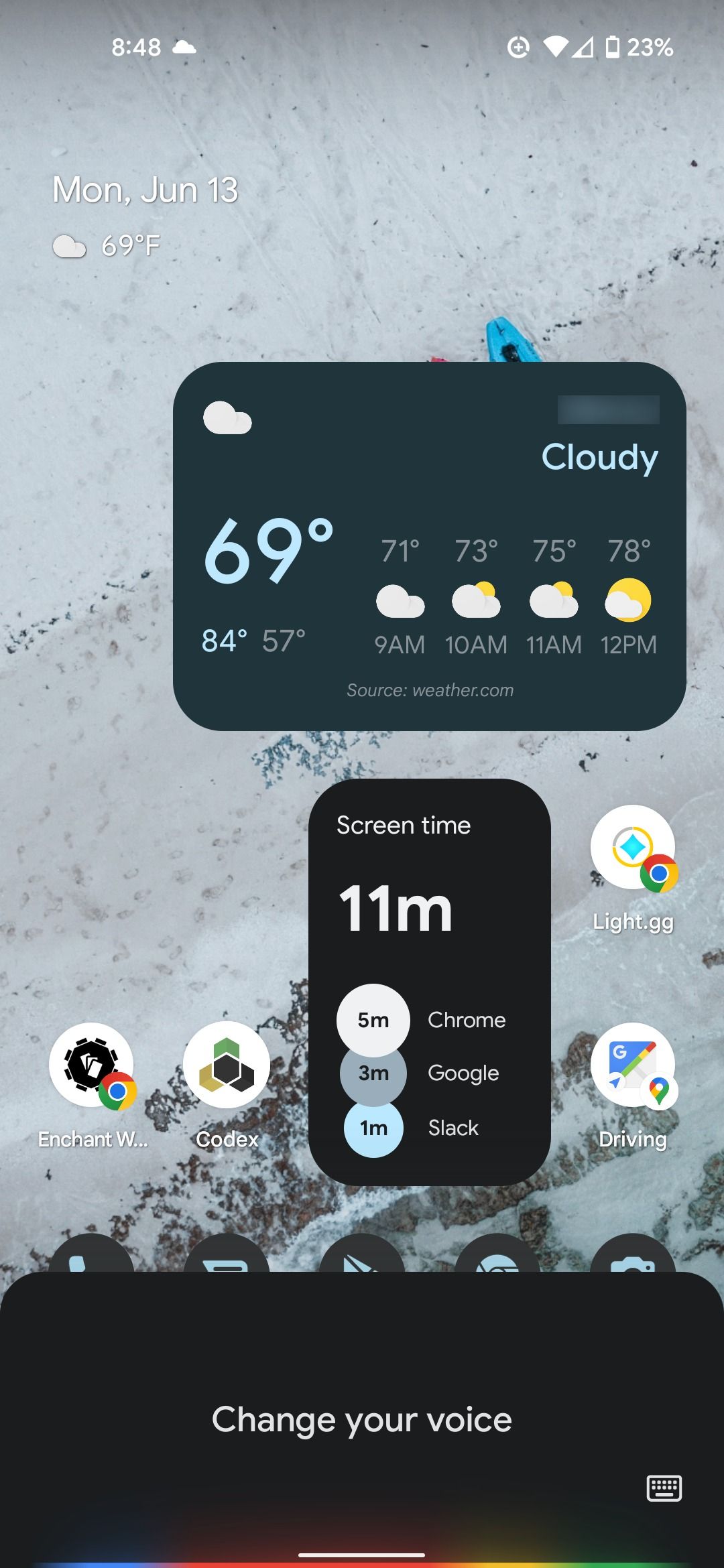
- Tocar Gerenciar configurações de voz.
- Use o círculos coloridos para escolher uma nova voz para o Assistente.
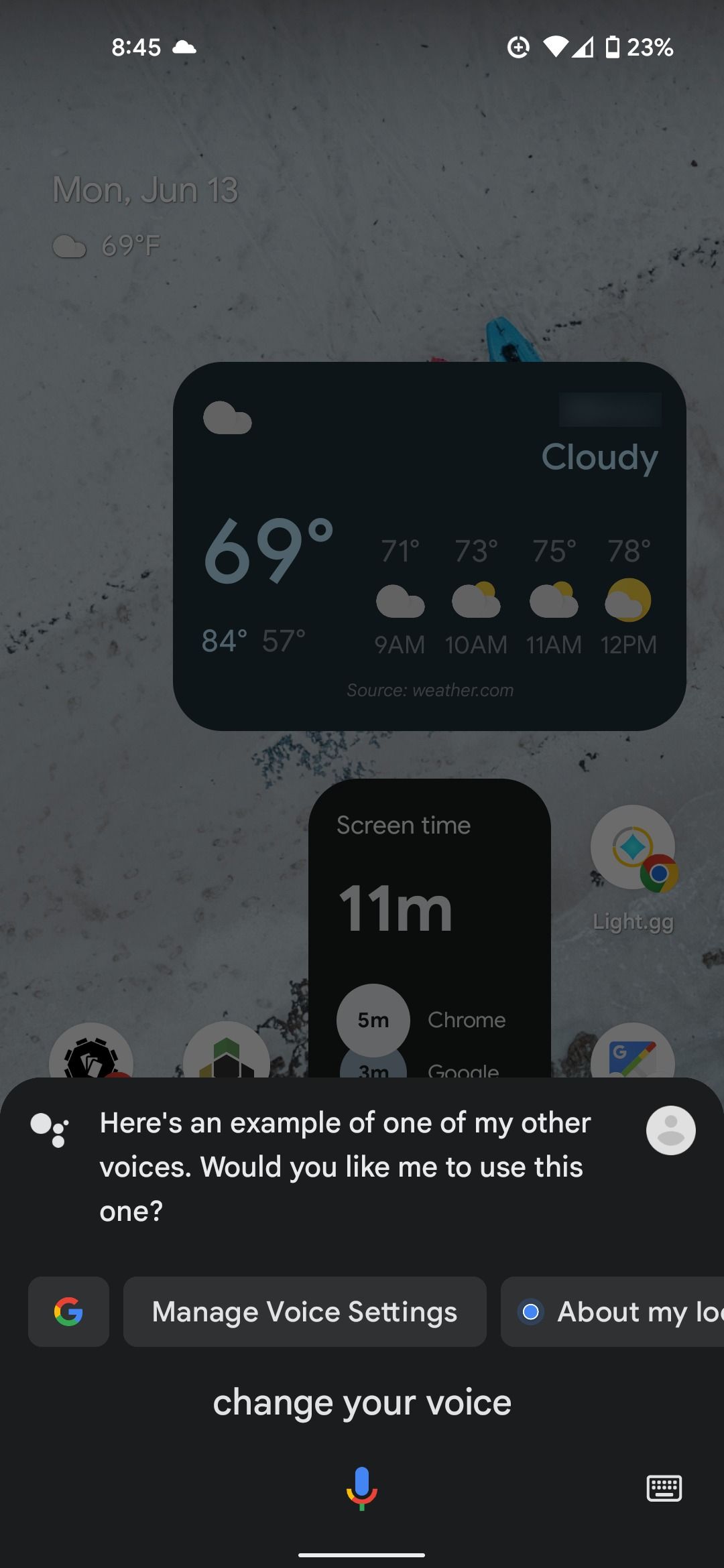
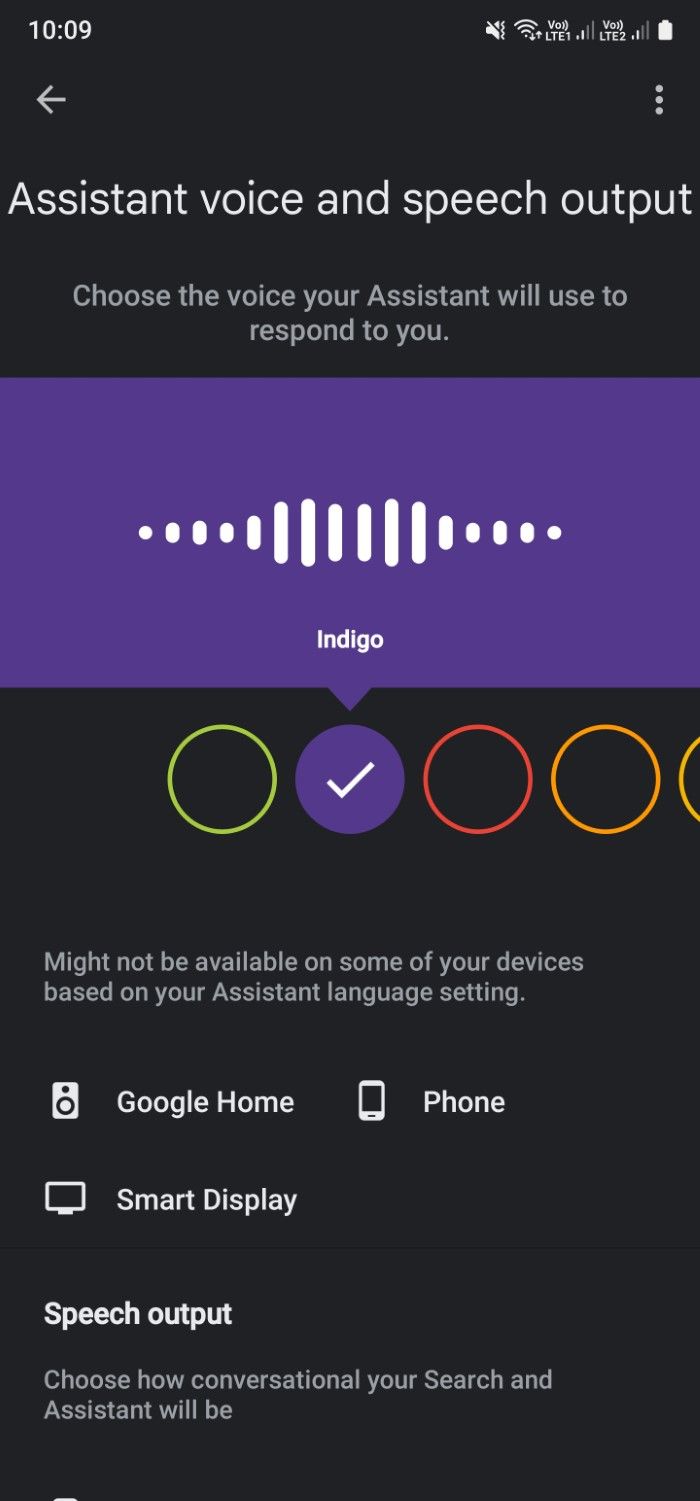
Agora, uma nova voz responde quando você dá comandos ao Google Assistente.
Como para mudar Google Assistente voz em o Google aplicativo
O Google app funciona de forma semelhante ao navegador Chrome, mas oferece melhor integração com o Google Assistant e uma experiência personalizada. Você pode explorar tópicos de seu interesse, pesquisar na web com sua câmera e manter-se atualizado com notícias importantes. Use as etapas a seguir para alterar a voz do Google Assistente por meio do menu de configurações do aplicativo:
- Abra o Google aplicativo.
- Toque no seu ícone de perfil no canto superior direito.
- Tocar Configurações.
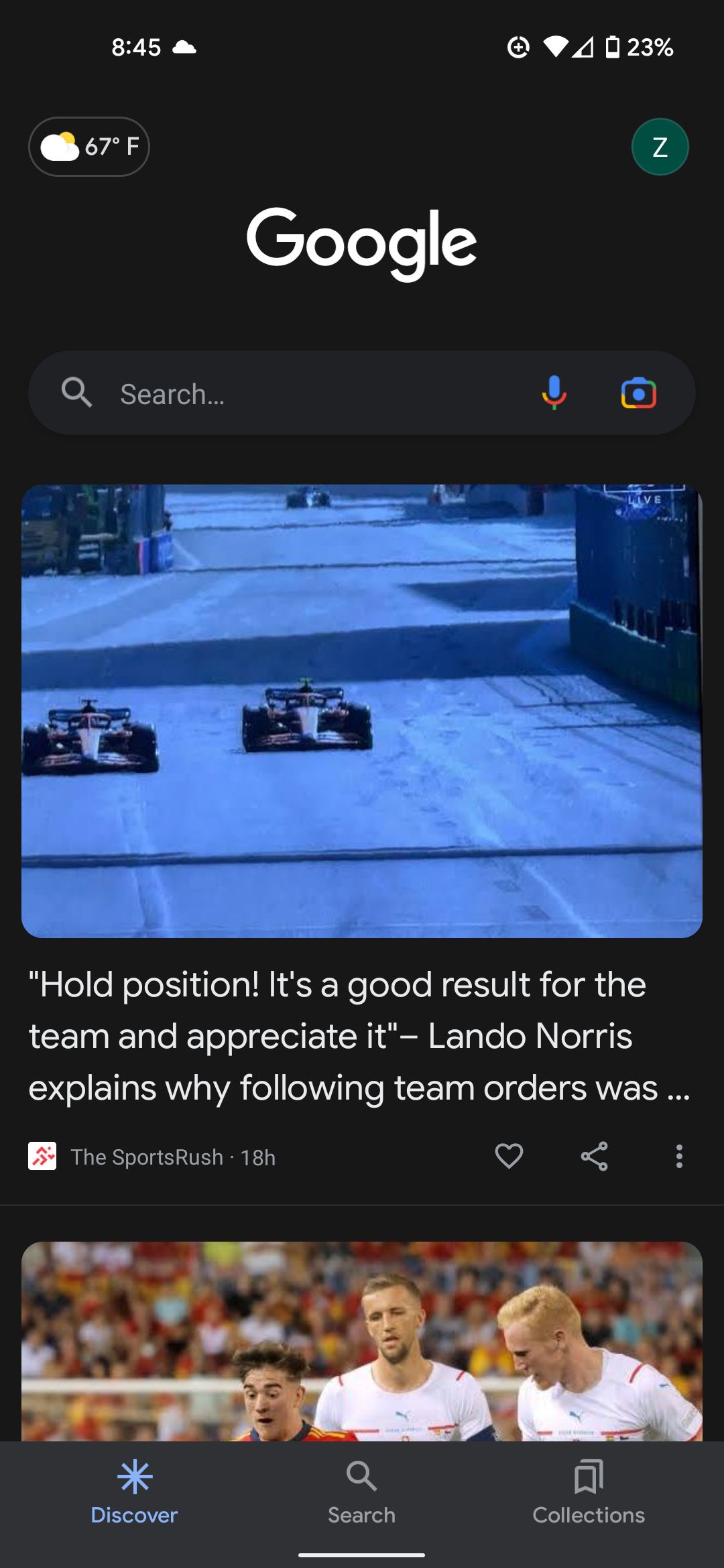
Visualização de artigos na tela inicial do Google app. 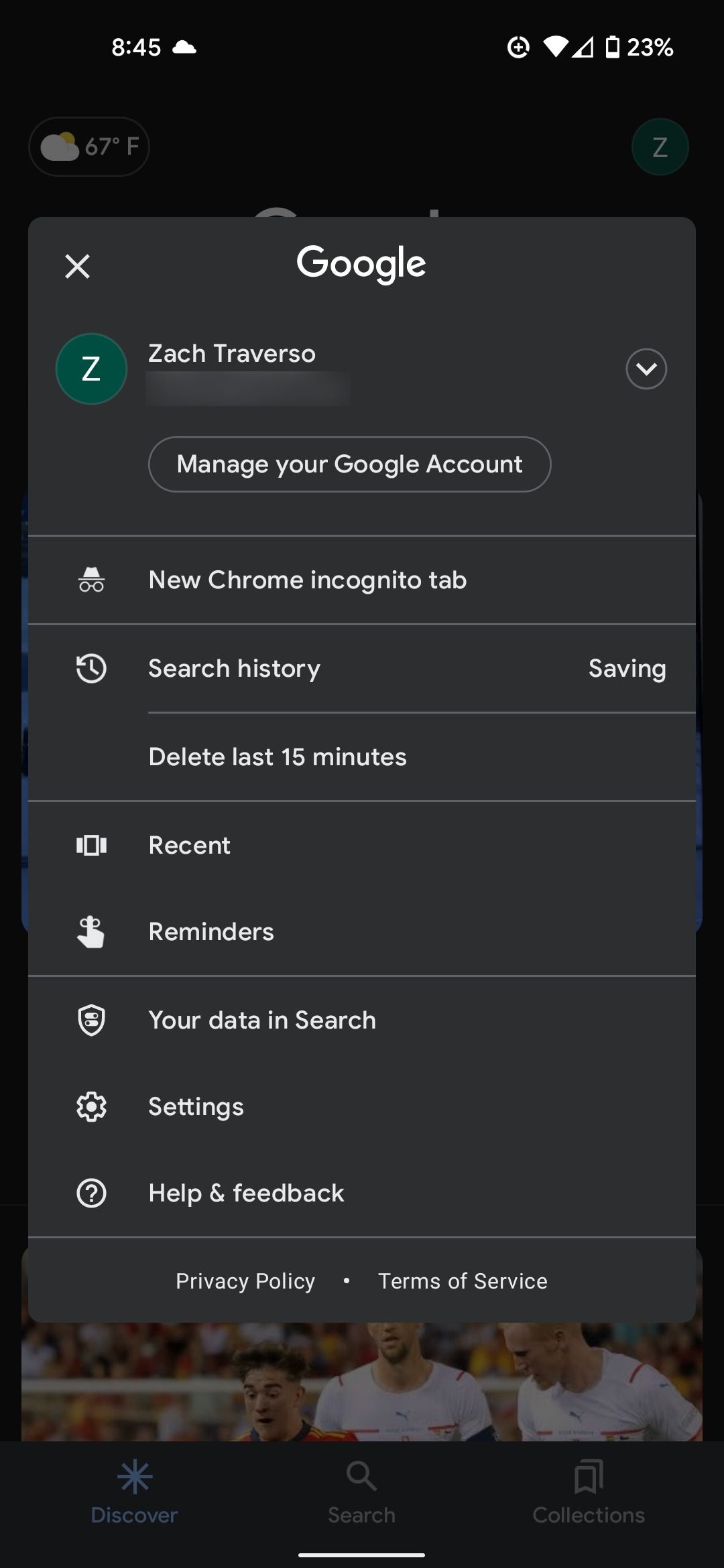
Visualizando o menu de opções no Google app. - Vá para Google Assistente > Voz e sons do assistente.

Visualizando o menu de configurações no Google app. 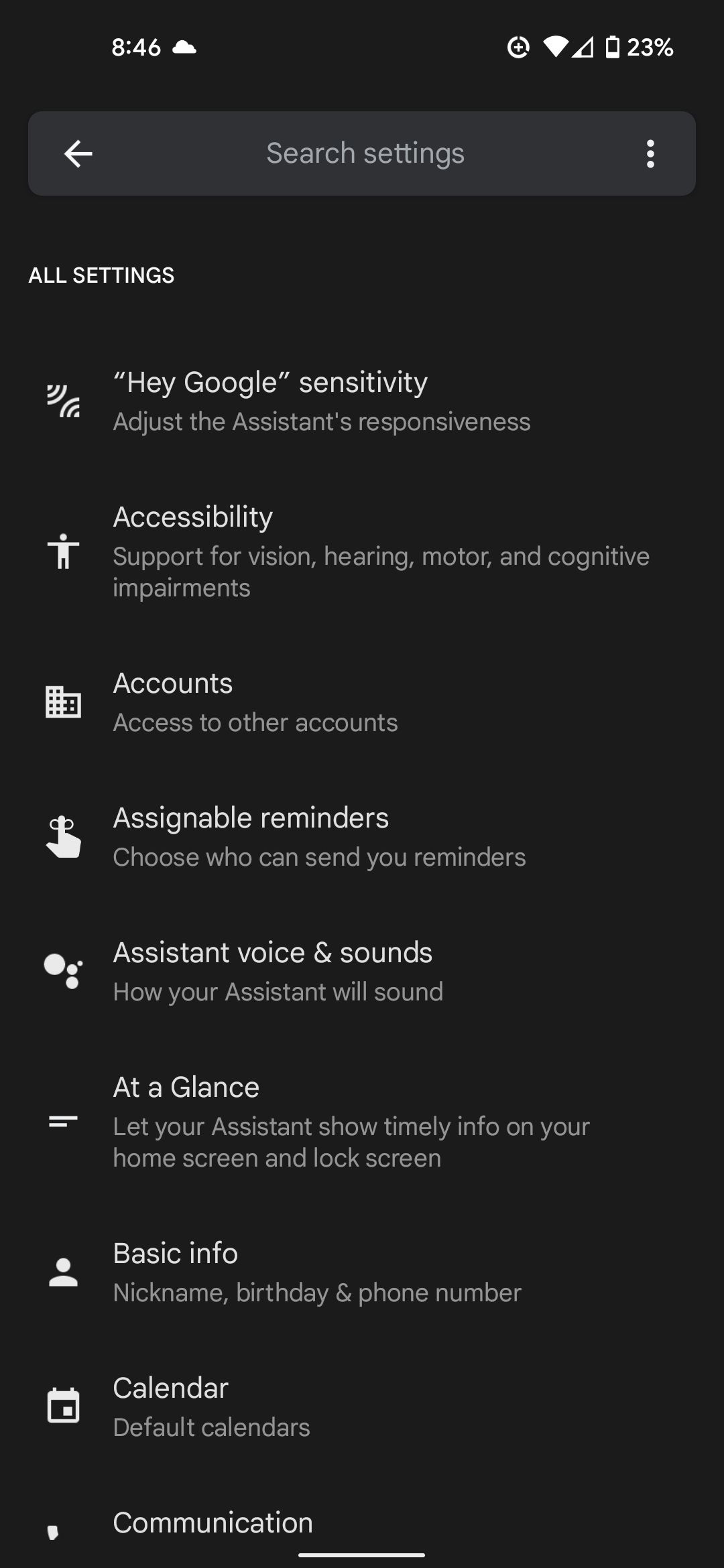
Visualizando a seção Todas as configurações do menu de configurações de voz e sons do Assistente. - Use o círculos coloridos para escolher uma nova voz para o Assistente.
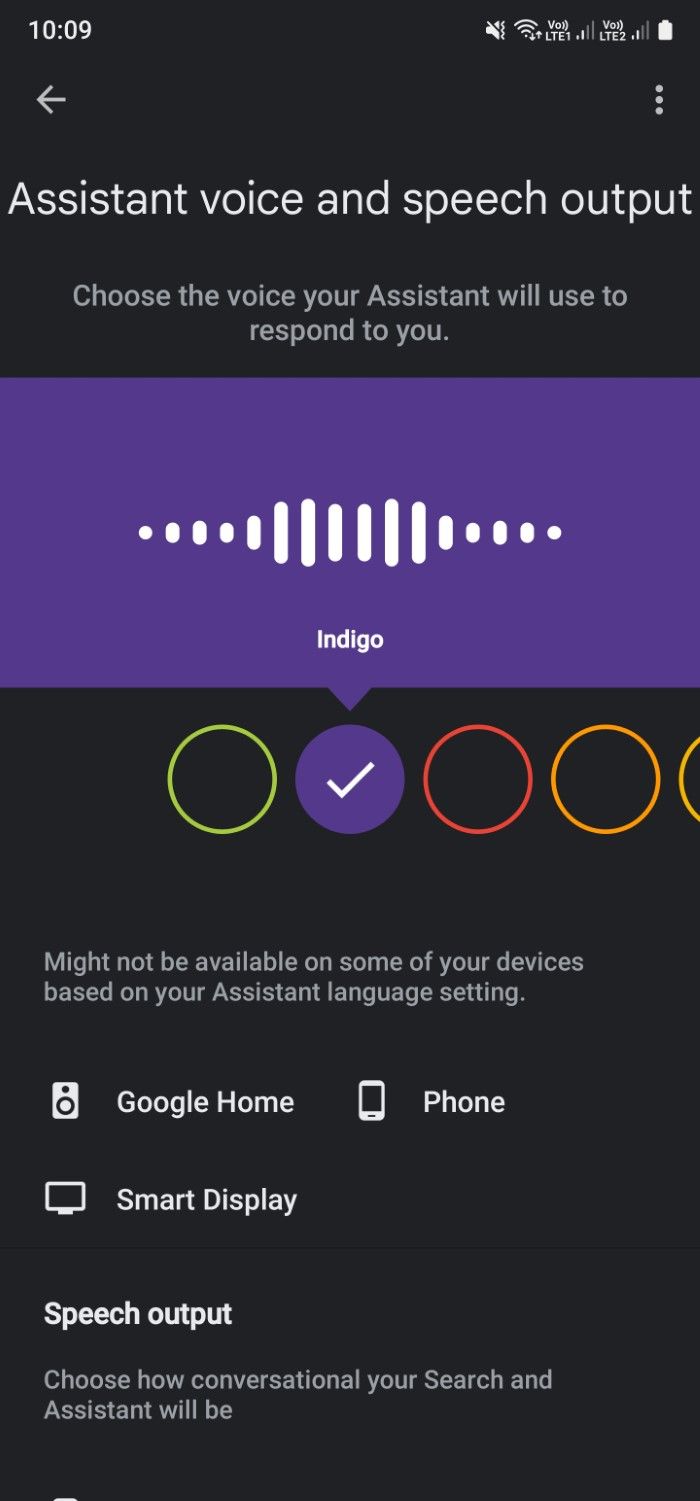
Como para mudar Google Assistente voz sobre a inteligente palestrante ou mostrar
Os alto-falantes inteligentes do Google são uma maneira conveniente de transmitir áudio pela sua casa sem apertar nenhum botão. Você pode controlá-los e outros dispositivos com suporte de assistente por meio do app Google Home. Quando você altera a voz do Assistente por meio do Google Home, a mesma voz é refletida em todos os dispositivos conectados compatíveis.
- Inicie o Página inicial do Google aplicativo.
- No canto superior direito, toque no seu ícone de perfil.
- Selecione Configurações do assistente.
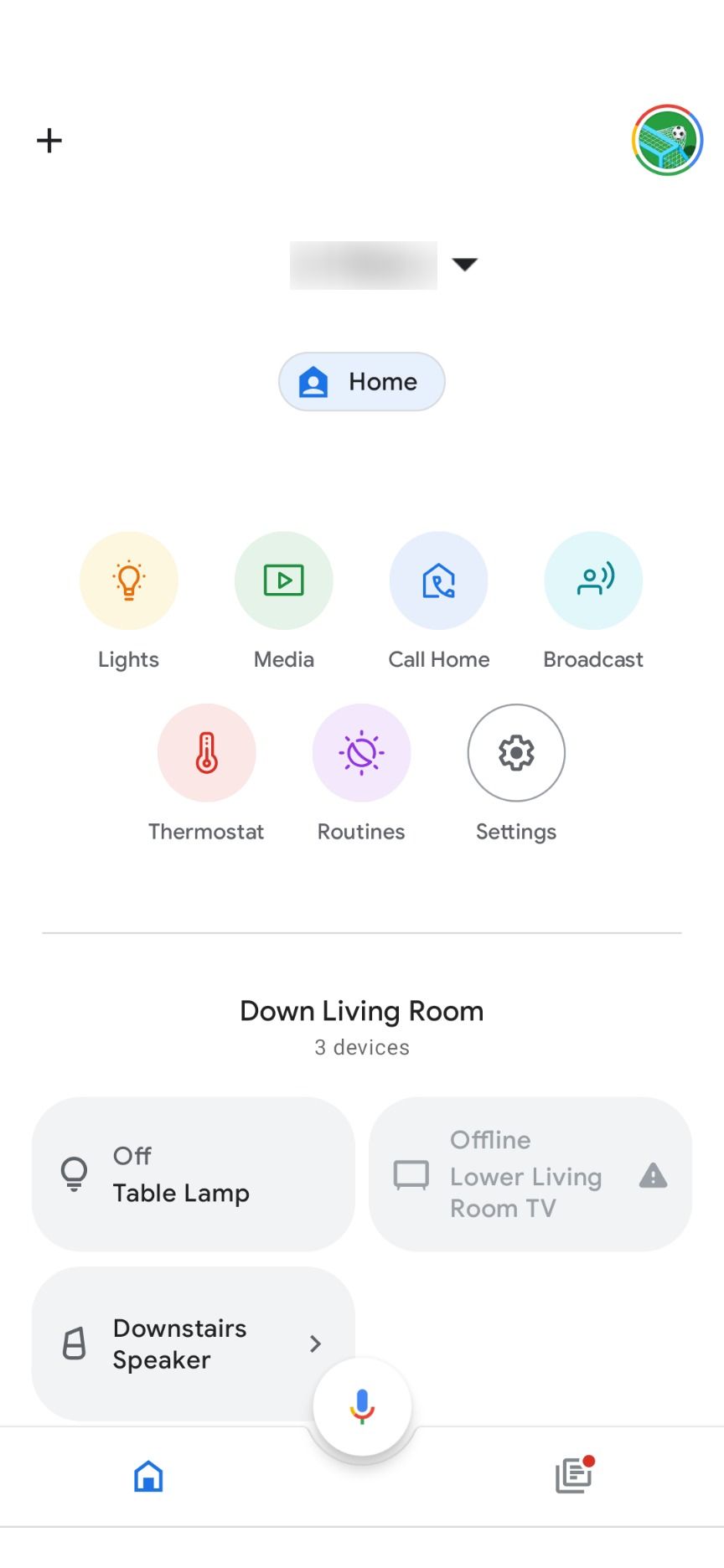
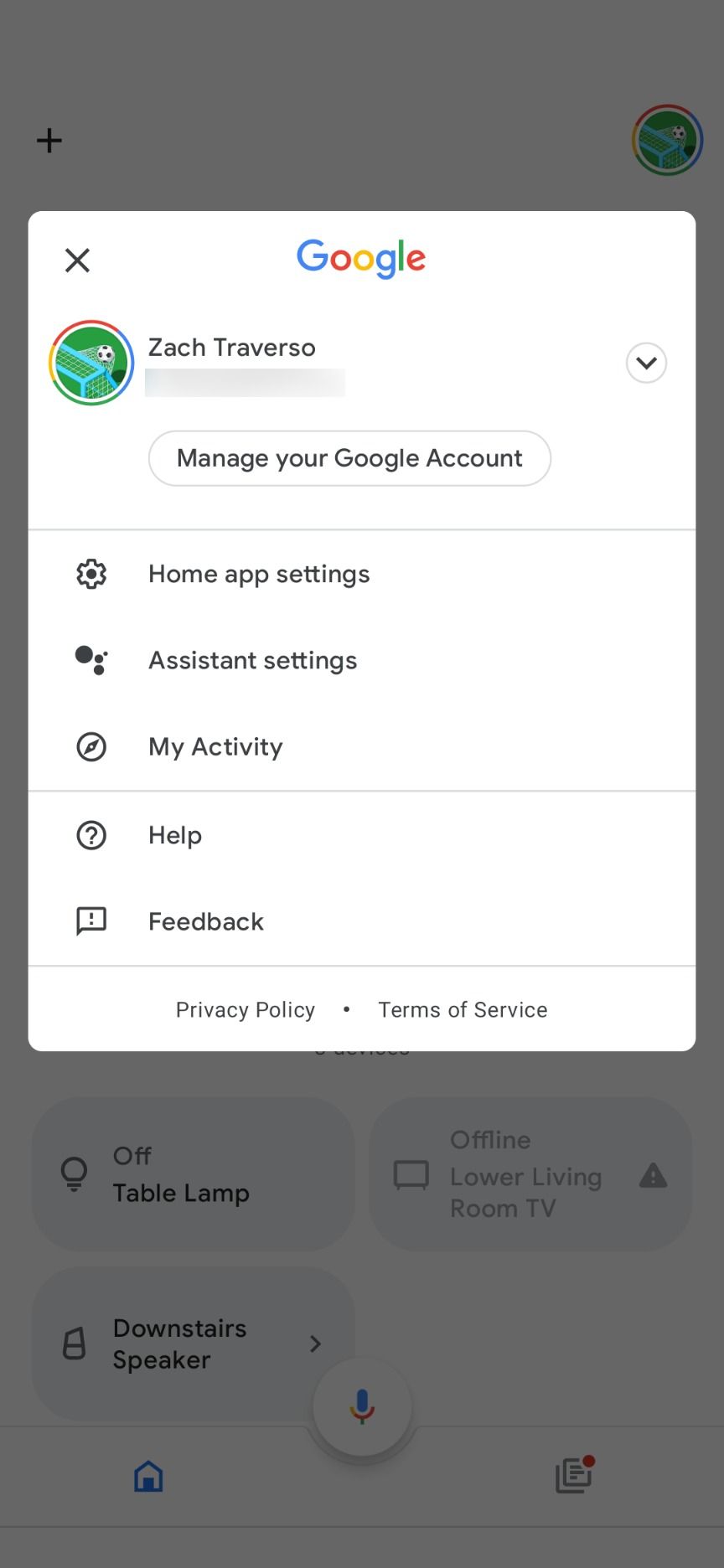
- Role para cima e toque em Voz e sons do assistente.
- Selecione qualquer um dos círculos coloridos para escolher uma nova voz para o Assistente.
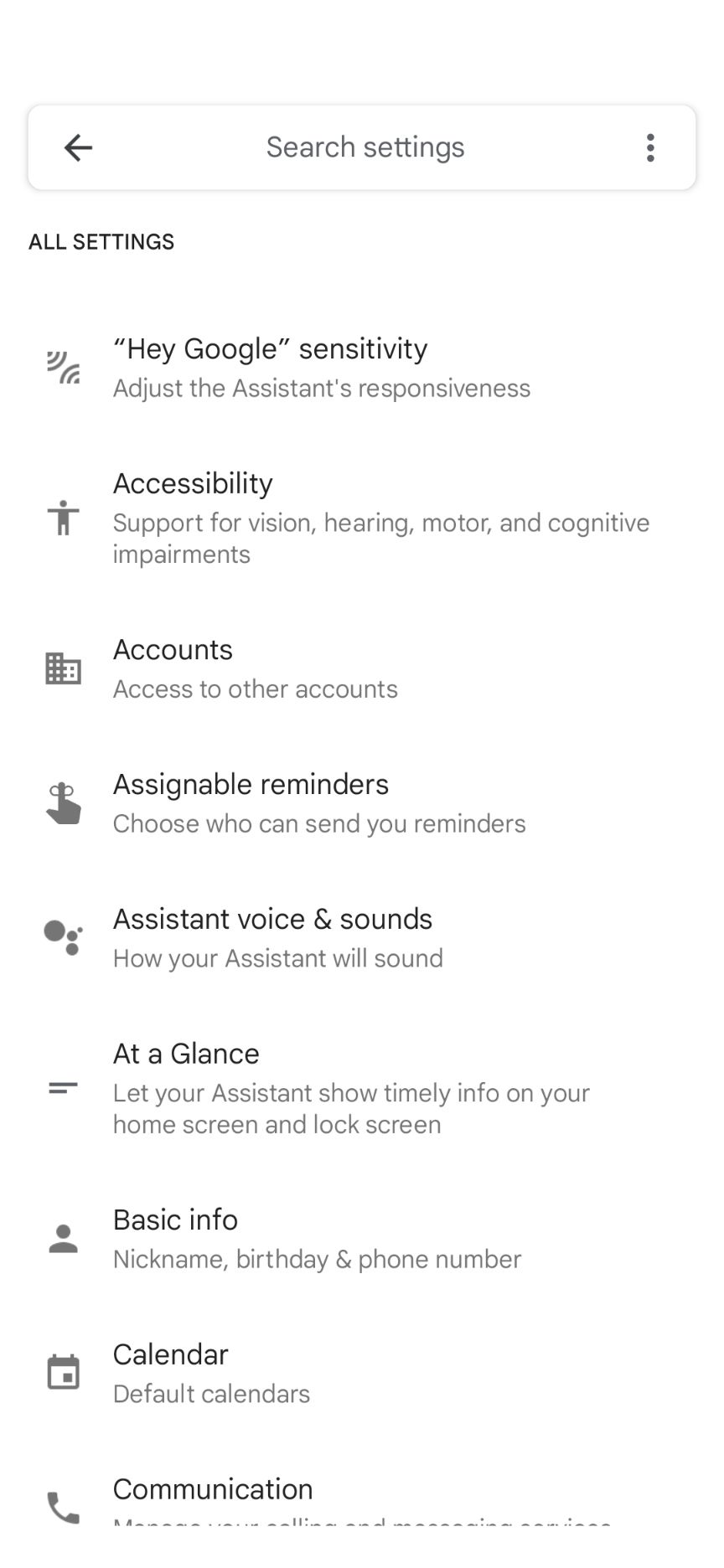
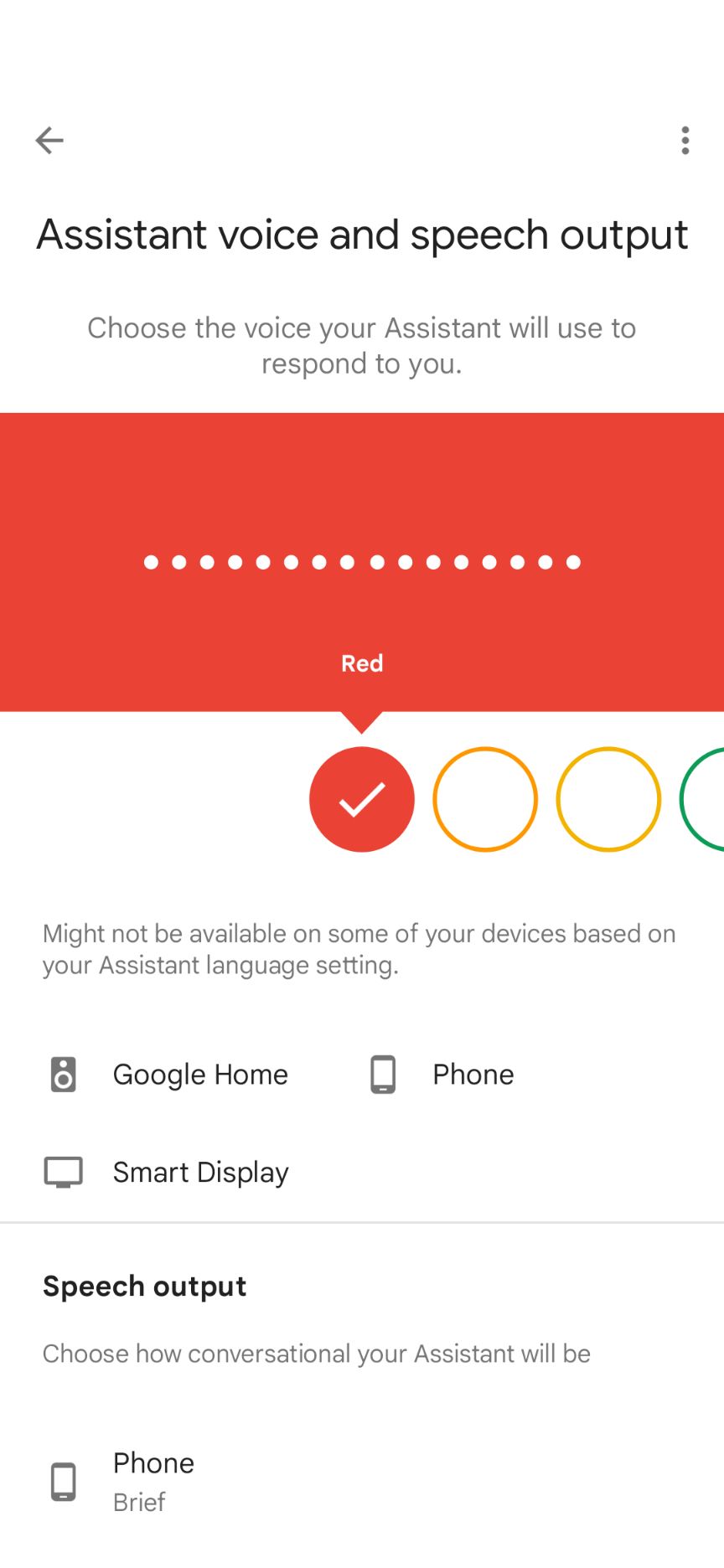
Como para mudar Google Assistente voz sobre iPhone e iPad
Siri é o assistente virtual integrado para usuários da Apple, mas você pode usar o Google Assistant se o seu dispositivo executar iOS 9.1 ou superior. Você precisará do aplicativo Shortcuts e do Siri ativados para iniciar o Google Assistant automaticamente. Depois disso, mudar a voz é fácil.
- Abra o Aplicativo Google Assistente.
- Selecione seu ícone de perfil no canto superior direito.
- Tocar Voz e sons do assistente.
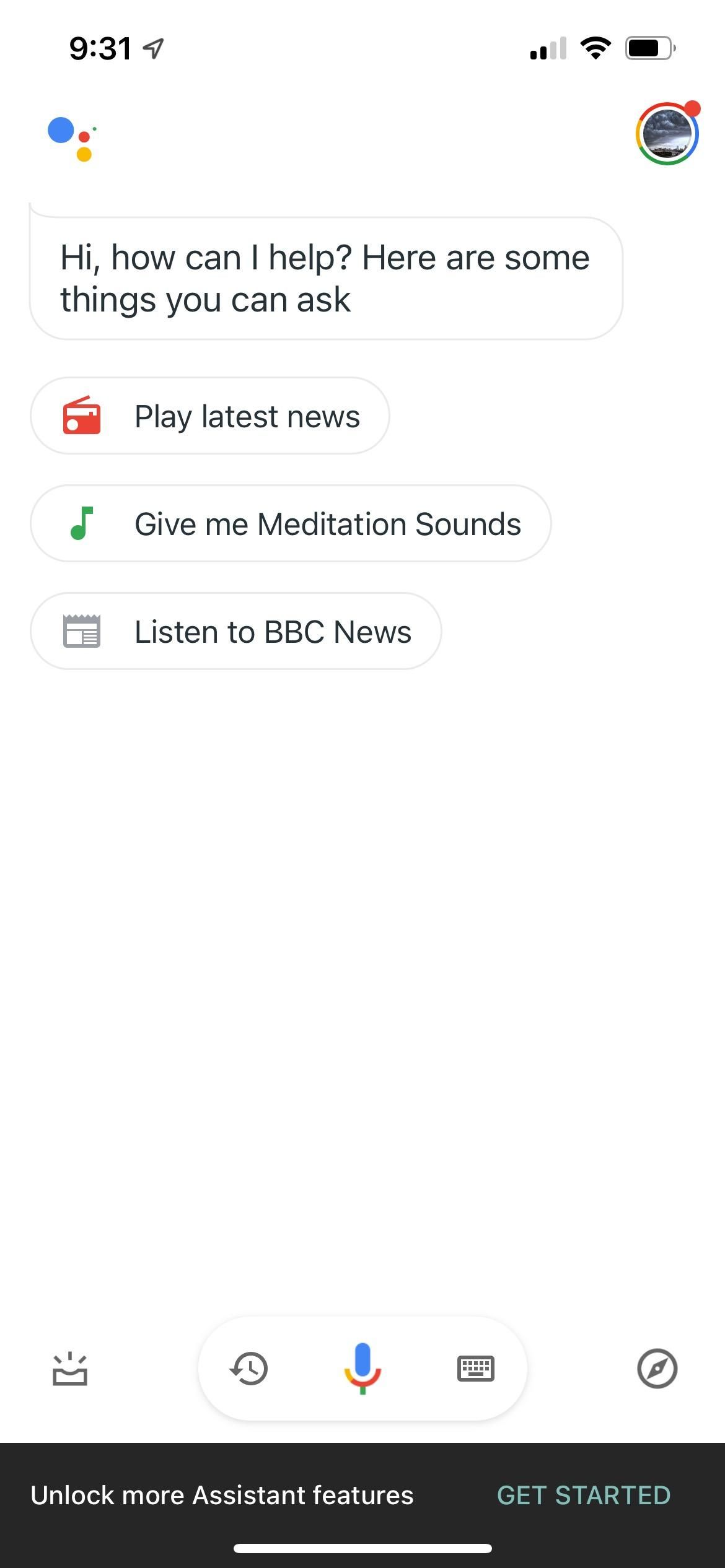
A tela inicial do aplicativo Google Assistente em um iPhone. 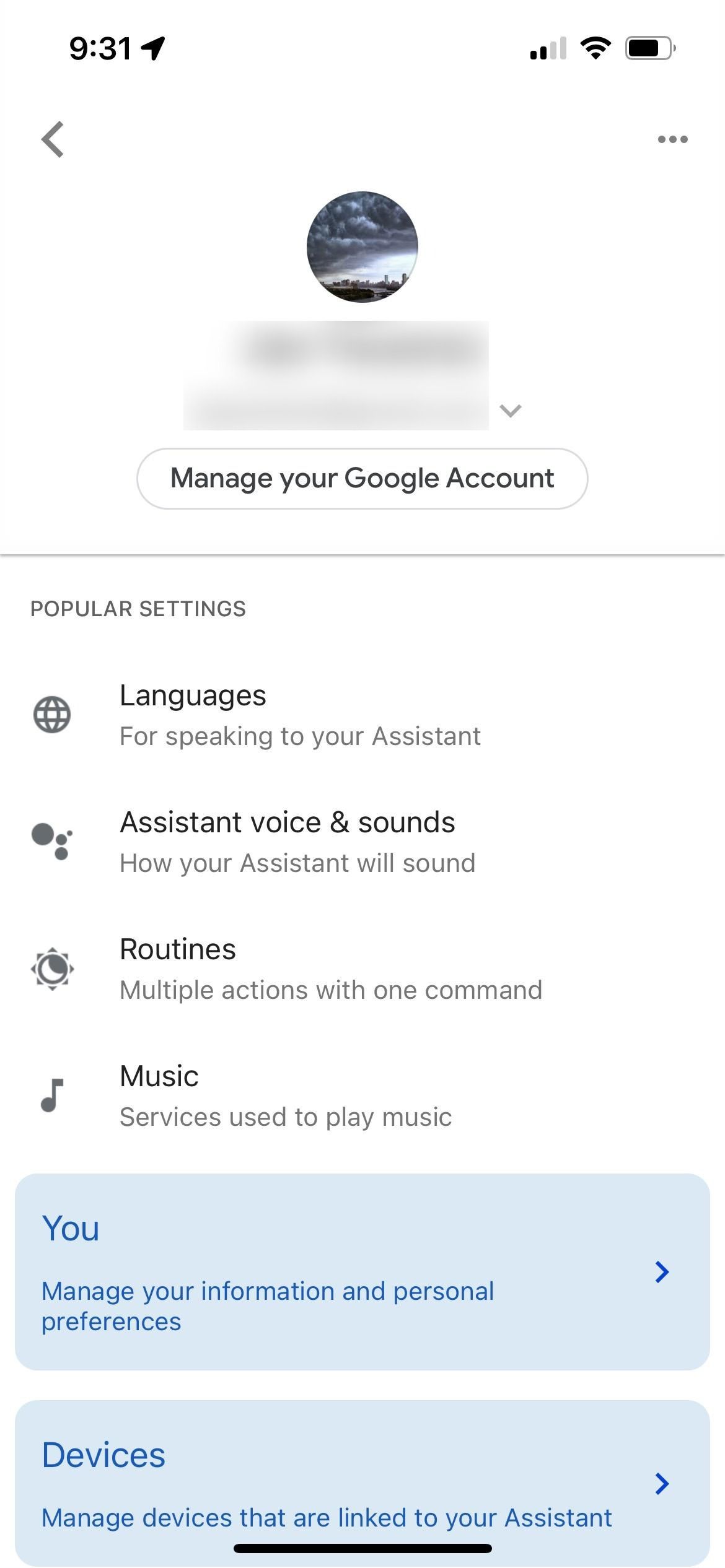
O menu de configurações do app Google Assistente em um iPhone. - Use o círculos coloridos para escolher a voz desejada.
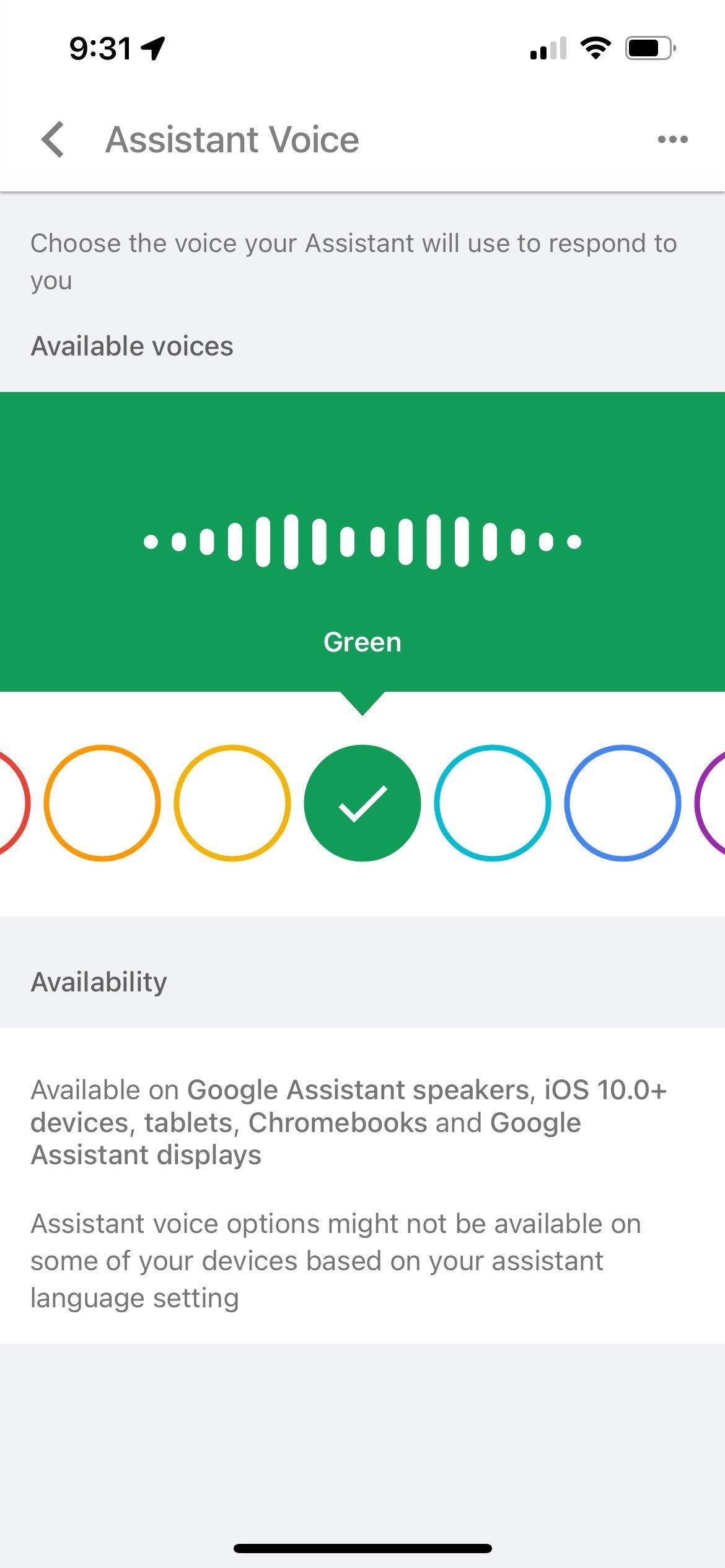
O menu de seleção de voz do aplicativo Google Assistant em um iPhone.
Agora você tem o poder do Google ao seu alcance, mas com uma voz nova e aprimorada.
Fazer Google Assistente som mais pessoal
À medida que os assistentes virtuais se tornam mais inteligentes, mudar as suas vozes é apenas parte de uma experiência mais ampla e personalizada. Mudar da voz genérica para o Google Assistant dá um novo apelo ao assistente. A melhor parte é que o Google Assistant pode ser configurado para responder em dois idiomas simultaneamente. Isso não é algo incrível? Para obter mais dicas incríveis, use nossas dicas principais para aproveitar ao máximo o Google Assistente.



